|
ą» čĆąĄą│čāą╗čÅčĆąĮąŠ ą┐čĆąŠą▓ąĄčĆčÅčÄ ąĮą░ č乊čĆčāą╝ą░čģ Joomla ą▓ąŠą┐čĆąŠčüčŗ, ą║ąŠč鹊čĆčŗąĄ ąĮąĄ ą┐ąŠą╗čāčćąĖą╗ąĖ ąŠčéą▓ąĄčéą░. ą×č湥ąĮčī ą╝ąĮąŠą│ąŠ ą┐ąŠą┐ą░ą┤ą░ąĄčéčüčÅ ą▓ąŠą┐čĆąŠčüąŠą▓ ąŠ č鹊ą╝, ą║ą░ą║ ą┐čĆąŠąĖąĘą▓ąŠą┤ąĖčéčüčÅ ą▓čŗą▓ąŠą┤ ąĖ ąŠč乊čĆą╝ą╗ąĄąĮąĖąĄ ą║ąŠąĮč鹥ąĮčéą░ ą▓ Joomla. ąŁč鹊 ą╝ąŠąČąĄčé ąĖą╝ąĄčéčī ąŠčéąĮąŠčłąĄąĮąĖąĄ ą║ čłą░ą▒ą╗ąŠąĮčā, ąĮąŠ čćą░čüč鹊 čéą░ą║ąČąĄ ąĖą╝ąĄąĄčé ąŠčéąĮąŠčłąĄąĮąĖąĄ ą║ CSS (čéą░ą▒ą╗ąĖčåąĄ čüčéąĖą╗ąĄą╣) čłą░ą▒ą╗ąŠąĮą░ Joomla. ąØąŠą▓ąĖčćą║ąĖ čćą░čüč鹊 ąĮąĄ ąŠčüąŠąĘąĮą░čÄčé, ą║ą░ą║ čĆą░ą▒ąŠčéą░čÄčé CSS ąĖ Joomla. ąĢčüčéčī ąĮąĄą║ą░čÅ ą┐čāčéą░ąĮąĖčåą░ ą▓ ą┐ąŠąĮąĖą╝ą░ąĮąĖąĖ ą┐čĆąŠą▒ą╗ąĄą╝, ą║ą░čüą░čÄčēąĖčģčüčÅ čÅą┤čĆą░ Joomla ąĖą╗ąĖ čāčüčéą░ąĮąŠą▓ą╗ąĄąĮąĮąŠą│ąŠ čłą░ą▒ą╗ąŠąĮą░. ąÆ čŹč鹊ą╝ ą┐ąŠčüč鹥 čÅ ą┐ąŠą┐čŗčéą░čÄčüčī ą┤ą░čéčī ąŠą▒ąĘąŠčĆ č鹊ą│ąŠ, ą║ą░ą║ ąĖčüą┐ąŠą╗čīąĘąŠą▓ą░čéčī CSS ą▓ CMS Joomla. (ą¤ąĄčĆąĄą▓ąŠą┤ čüčéą░čéčīąĖ "Joomla CSS for beginners", ą░ą▓č鹊čĆ Kristoffer Sandven.)
ąØąĄą┤ą░ą▓ąĮąŠ ą┐ąŠą╗čāčćąĖą╗ ą┐ąĖčüčīą╝ąŠ, ą║ąŠč鹊čĆąŠąĄ ą┐ąŠą┤č湥čĆą║ąĖą▓ą░ąĄčé ą╝ąŠčÄ ą╝čŗčüą╗čī:
ąÜčĆąĖčü, čüąĄą╣čćą░čü čÅ ą┐čŗčéą░čÄčüčī čĆąĄčłąĖčéčī ą┐čĆąŠą▒ą╗ąĄą╝čŗ čü Joomla, ą║ąŠč鹊čĆčŗąĄ ą║ą░čüą░čÄčéčüčÅ ą┤ąĖąĘą░ą╣ąĮą░. ąŻ ą╝ąĄąĮčÅ ąĄčüčéčī ą║ą╗ąĖąĄąĮčéčŗ, ą║ąŠč鹊čĆčŗą╝ ą┐ąŠąĮčĆą░ą▓ąĖą╗čüčÅ čłą░ą▒ą╗ąŠąĮ - čäą░ą║čéąĖč湥čüą║ąĖ, ą║ą╗ąĖąĄąĮčé čłą░ą▒ą╗ąŠąĮ čāąČąĄ ą▓čŗą▒čĆą░ą╗ - ąŠą┤ąĮą░ą║ąŠ ąŠąĮąĖ čģąŠčéčÅčé ą┐ąŠą╝ąĄąĮčÅčéčī č乊ąĮ ąĮą░ čüčéčĆą░ąĮąĖčåą░čģ, ąĖą╝ ąĮčāąČąĮąŠ ą▒ąŠą╗čīčłąĄ ąĘą░ą║ą╗ą░ą┤ąŠą║ ą▓ ą│ąŠčĆąĖąĘąŠąĮčéą░ą╗čīąĮąŠą╝ ą╝ąĄąĮčÄ, č湥ą╝ čłą░ą▒ą╗ąŠąĮ ą╝ąŠąČąĄčé čüąŠą┤ąĄčƹȹ░čéčī, ąĖą╗ąĖ ąŠąĮąĖ čģąŠčéčÅčé ąŠą▒ą╗ą░čüčéčī ą┐ąŠą╗čīąĘąŠą▓ą░č鹥ą╗čÅ, ą▓ ą║ąŠč鹊čĆąŠą╣ ąĮąĖč湥ą│ąŠ ąĮąĄčé. "ą×, ą┐čĆąŠčüč鹊 ą┐ąĄčĆąĄą╝ąĄčüčéąĖč鹥 čŹč鹊 ąĮą░ą╗ąĄą▓ąŠ ąĖ ą▓čüčéą░ą▓čīč鹥 ąĮą░čł ą░ą┤čĆąĄčü, ą┤ąŠą▒ą░ą▓čīč鹥 čüąĖąĮčÄčÄ ą┐ą░ąĮąĄą╗čī ą╝ąĄąČą┤čā čŹčéąĖą╝ ą╝ąĄčüč鹊ą╝ ąĖ čŹčéąĖą╝." ą» ąĘąĮą░čÄ, čćč鹊 ą┤ą╗čÅ čŹč鹊ą│ąŠ ą┤ąŠčüčéą░č鹊čćąĮąŠ CSS ąĖ PHP, ąĮąŠ ą┐čĆąĖą╝ąĄąĮąĖčéčī ąĖčģ ąŠą┐ą░čüą░čÄčüčī. ąæčŗą╗ąŠ ą▒čŗ ą┐ąŠą╗ąĄąĘąĮąŠ, ąĄčüą╗ąĖ čÅ ą╝ąŠą│ ą▒čŗ ą┐čĆąŠčüč鹊 ą┐ąŠąĮčÅčéčī ą▓čüąĄ čłą░ą│ąĖ ą┐ąŠ čüąŠąĘą┤ą░ąĮąĖčÄ ąĮąŠą▓ąŠą╣ ą┐ąŠą╗čīąĘąŠą▓ą░č鹥ą╗čīčüą║ąŠą╣ ąŠą▒ą╗ą░čüčéąĖ, ą▓ą║ą╗čÄčćą░čÅ č鹊, ą║čāą┤ą░ ą┐ąŠą╝ąĄčüčéąĖčéčī ą║ąŠą┤ PHP ąĖ CSS.
ąÆ čŹč鹊ą╝ ą┐ąŠčüč鹥 čÅ ąĮą░ą┐ąĖčłčā, ą║ą░ą║ čĆą░ą▒ąŠčéą░čÄ čü CSS ą▓ Joomla. ąÆ čüą╗ąĄą┤čāčÄčēąĄą╝ ą┐ąŠčüč鹥 [5] čÅ ą┐ąŠą║ą░ąČčā, ą║ą░ą║ ą┤ąŠą▒ą░ą▓ąĖčéčī ą┐ąŠąĘąĖčåąĖąĖ ą╝ąŠą┤čāą╗čÅ ą║ čłą░ą▒ą╗ąŠąĮčā.
[ą¦č鹊 čéą░ą║ąŠąĄ CSS?]
ą¤ąĄčĆąĄą┤ č鹥ą╝, ą║ą░ą║ ąĮą░čćą░čéčī, ąÆą░ą╝ ąĮčāąČąĮąŠ ąĘąĮą░čéčī, čćč鹊 ąĖąĘ čüąĄą▒čÅ ą┐čĆąĄą┤čüčéą░ą▓ą╗čÅąĄčé CSS. ą» čāą▓ąĄčĆąĄąĮ, čćč鹊 CSS ąĖ HTML čÅą▓ą╗čÅčÄčéčüčÅ ą│ą╗ą░ą▓ąĮčŗą╝ąĖ ąĮą░ą▓čŗą║ą░ą╝ąĖ ą┤ą╗čÅ ą┐ąŠą╗čīąĘąŠą▓ą░č鹥ą╗čÅ Joomla. ąĢčüą╗ąĖ ąĘąĮą░ąĄč鹥 HTML ąĖ CSS, č鹊 ąÆčŗ ąĖą╝ąĄąĄč鹥 ąŠą│čĆąŠą╝ąĮąŠąĄ ą┐čĆąĄąĖą╝čāčēąĄčüčéą▓ąŠ ą▓ ą┐ąŠą┐čŗčéą║ą░čģ ąĮą░čüčéčĆąŠąĖčéčī ą▓ąĄą▒-čüą░ą╣čé. ąæąŠą╗čīčłąĖąĮčüčéą▓ąŠ čĆą░čüčłąĖčĆąĄąĮąĖą╣ ą┐čĆąĄą║čĆą░čüąĮąŠ ą▓čŗą│ą╗čÅą┤čÅčé, ą║ąŠą│ą┤ą░ ąÆčŗ čāčüčéą░ąĮą░ą▓ą╗ąĖą▓ą░ąĄč鹥 ąĖčģ. ą×ą┤ąĮą░ą║ąŠ ąĄčüą╗ąĖ ąÆčŗ čģąŠčéąĖč鹥, čćč鹊ą▒čŗ ą▓ąĖą┤ ą▓ąĄą▒-čüą░ą╣čéą░ ą▒čŗą╗ ąĮąĄą┐čĆąŠčéąĖą▓ąŠčĆąĄčćąĖą▓čŗą╝, č鹊 čćą░čüč鹊 ąĮčāąČąĮąŠ čüą┤ąĄą╗ą░čéčī ąĮąĄą║ąŠč鹊čĆčāčÄ č鹊ąĮą║čāčÄ ąĮą░čüčéčĆąŠą╣ą║čā CSS. ąóą░ą║ čćč鹊 ąĄčüą╗ąĖ ąÆčŗ čüąŠą▓čüąĄą╝ ąĮąĄ ąĘąĮą░ąĄč鹥 CSS, č鹊 ą╗čāčćčłąĄ ąĮą░čćą░čéčī čāčćąĖčéčīčüčÅ čāąČąĄ čüąĄą╣čćą░čü. ąŁčéą░ čüčéą░čéčīčÅ ąĮąĄ ąŠą▒ ąĖąĘčāč湥ąĮąĖąĖ ąŠą┐čĆąĄą┤ąĄą╗ąĄąĮąĮčŗčģ ą╝ąĄč鹊ą┤ąŠą▓ CSS, ąĘą┤ąĄčüčī čüą║ąŠčĆąĄąĄ ą┤ą░ąĄčéčüčÅ ąŠą▒ąĘąŠčĆ č鹊ą│ąŠ, ą║ą░ą║ CSS ąĖčüą┐ąŠą╗čīąĘčāąĄčéčüčÅ ą▓ Joomla.
ąÆąŠčé čćč鹊 ąŠ CSS (Cascading Style Sheet, ą║ą░čüą║ą░ą┤ąĮčŗąĄ čéą░ą▒ą╗ąĖčåčŗ čüčéąĖą╗ąĄą╣) ą│ąŠą▓ąŠčĆąĖčé ąÆąĖą║ąĖą┐ąĄą┤ąĖčÅ:
Cascading Style Sheets (CSS) čÅą▓ą╗čÅąĄčéčüčÅ čÅąĘčŗą║ąŠą╝ čéą░ą▒ą╗ąĖčåčŗ/čüą┐ąĖčüą║ą░ čüčéąĖą╗ąĄą╣, ąĖčüą┐ąŠą╗čīąĘčāąĄą╝ąŠą│ąŠ ą┤ą╗čÅ ąŠą┐ąĖčüą░ąĮąĖčÅ čüąĄą╝ą░ąĮčéąĖą║ąĖ ą┐čĆąĄą┤čüčéą░ą▓ą╗ąĄąĮąĖčÅ (č鹊 ąĄčüčéčī ą▓ąĮąĄčłąĮąĄą│ąŠ ą▓ąĖą┤ą░ ąĖ č乊čĆą╝ą░čéąĖčĆąŠą▓ą░ąĮąĖčÅ) ą┤ąŠą║čāą╝ąĄąĮčéą░, ąĮą░ą┐ąĖčüą░ąĮąĮąŠą│ąŠ ąĮą░ čÅąĘčŗą║ąĄ čĆą░ąĘą╝ąĄčéą║ąĖ (ąĖą╝ąĄąĄčéčüčÅ ą▓ ą▓ąĖą┤čā XML ąĖą╗ąĖ HTML). ąØą░ąĖą▒ąŠą╗ąĄąĄ čĆą░čüą┐čĆąŠčüčéčĆą░ąĮąĄąĮąĮąŠąĄ ą┐čĆąĖą╝ąĄąĮąĄąĮąĖąĄ CSS - čüčéąĖą╗čī ą▓ąĄą▒-čüčéčĆą░ąĮąĖčå, ąĮą░ą┐ąĖčüą░ąĮąĮčŗčģ ąĮą░ čÅąĘčŗą║ąĄ HTML ąĖ XHTML, ąŠą┤ąĮą░ą║ąŠ čÅąĘčŗą║ ą╝ąŠąČąĄčé ąĖčüą┐ąŠą╗čīąĘąŠą▓ą░čéčīčüčÅ ą┤ą╗čÅ ą╗čÄą▒ąŠą│ąŠ čéąĖą┐ą░ ą┤ąŠą║čāą╝ąĄąĮčéą░ XML, ą▓ą║ą╗čÄčćą░čÅ SVG ąĖ XUL.
CSS čĆą░ąĘčĆą░ą▒ąŠčéą░ąĮ ą│ą╗ą░ą▓ąĮčŗą╝ ąŠą▒čĆą░ąĘąŠą╝ ą┤ą╗čÅ čĆą░ąĘą┤ąĄą╗ąĄąĮąĖčÅ čüą╝čŗčüą╗ąŠą▓ąŠą│ąŠ čüąŠą┤ąĄčƹȹ░ąĮąĖčÅ ą┤ąŠą║čāą╝ąĄąĮčéą░ (ąĮą░ą┐ąĖčüą░ąĮąĮąŠą│ąŠ ąĮą░ HTML ąĖą╗ąĖ ąĮą░ ą┐ąŠčģąŠąČąĄą╝ čÅąĘčŗą║ąĄ čĆą░ąĘą╝ąĄčéą║ąĖ) ąŠčé ą▓ąĮąĄčłąĮąĄą│ąŠ ąŠč乊čĆą╝ą╗ąĄąĮąĖčÅ ą┤ąŠą║čāą╝ąĄąĮčéą░, ą▓ą║ą╗čÄčćą░čÅ čéą░ą║ąĖąĄ 菹╗ąĄą╝ąĄąĮčéčŗ ą║ą░ą║ čĆą░čüą┐ąŠą╗ąŠąČąĄąĮąĖąĄ, čåą▓ąĄčéą░ ąĖ čłčĆąĖčäčéčŗ.
ąóąĄą║čüčé, ą▓čŗą┤ąĄą╗ąĄąĮąĮčŗą╣ ąČąĖčĆąĮčŗą╝ čłčĆąĖčäč鹊ą╝ ą▓ čŹč鹊ą╣ čåąĖčéą░č鹥 ąĖąĘ ąÆąĖą║ąĖą┐ąĄą┤ąĖąĖ - čüą░ą╝ąŠąĄ ą▓ą░ąČąĮąŠąĄ, čćč鹊 ąĮčāąČąĮąŠ ąĘąĮą░čéčī ąŠ CSS, ą┐ąŠ ą╝ąŠąĄą╝čā ą╝ąĮąĄąĮąĖčÄ: čĆą░ąĘą┤ąĄą╗ąĄąĮąĖąĄ ą║ąŠąĮč鹥ąĮčéą░ (HTML) ąĖ ą▓ąĖąĘčāą░ą╗čīąĮąŠą│ąŠ ą┐čĆąĄą┤čüčéą░ą▓ą╗ąĄąĮąĖčÅ (CSS). ą¤čāč鹥ą╝ ąĖčüą┐ąŠą╗čīąĘąŠą▓ą░ąĮąĖčÅ CSS ą╝čŗ ą╝ąŠąČąĄą╝ ąĖčüą┐ąŠą╗čīąĘąŠą▓ą░čéčī ąŠą┤ąĖąĮ, čåąĄąĮčéčĆą░ą╗čīąĮąŠ čĆą░ąĘą╝ąĄčēąĄąĮąĮčŗą╣ čäą░ą╣ą╗, ą▓ ą║ąŠč鹊čĆąŠą╝ ąŠą┐ąĖčüą░ąĮčŗ ą▓čüąĄ čüčéąĖą╗ąĖ. ąĪčéąĖą╗čī ąŠčéą┤ąĄą╗ąĄąĮ ąŠčé ąĮą░čłąĖčģ čüčéą░č鹥ą╣ Joomla. ąóą░ą║ąĖą╝ ą╝ąĄč鹊ą┤ąŠą╝ ą╝ąŠąČąĮąŠ ą┤ąŠą▓ąŠą╗čīąĮąŠ ą┐čĆąŠčüč鹊 ą┐ąŠą╝ąĄąĮčÅčéčī čåąĄą╗ąĖą║ąŠą╝ ą▓ąĮąĄčłąĮąĖą╣ ą▓ąĖą┤ ą▓čüąĄą│ąŠ čüą░ą╣čéą░. ąóąĄą┐ąĄčĆčī ą┐čĆąĄą┤čüčéą░ą▓čīč鹥, čćč鹊 ą▒čŗą╗ąŠ ą▒čŗ, ąĄčüą╗ąĖ ą▒čŗ čüčéąĖą╗čī ąÆčŗ ąĘą░ą┤ą░ą▓ą░ą╗ąĖ ąŠčéą┤ąĄą╗čīąĮąŠ ą┤ą╗čÅ ą║ą░ąČą┤ąŠą╣ čüčéą░čéčīąĖ. ąŁč鹊 ą▒čŗą╗ ą▒čŗ ąĮą░čüč鹊čÅčēąĖą╣ ą║ąŠčłą╝ą░čĆ, ąĄčüą╗ąĖ ąĮčāąČąĮąŠ ą▒čŗą╗ąŠ ą▒čŗ čüą┤ąĄą╗ą░čéčī ąĖąĘą╝ąĄąĮąĄąĮąĖąĄ čüčéąĖą╗čÅ - ą▓ čüą╗čāčćą░ąĄ čüą╝ąĄąĮčŗ ą┤ąĖąĘą░ą╣ąĮą░ ąĖą╗ąĖ čłą░ą▒ą╗ąŠąĮą░.
[Joomla: CSS ąĖ čłą░ą▒ą╗ąŠąĮčŗ]
ą» ą▓čüąĄą│ą┤ą░ ąŠč湥ąĮčī čāą┤ąĖą▓ą╗čÅčÄčüčī, ą║ąŠą│ą┤ą░ čćąĖčéą░čÄ čéą▓ąĖčé, ą▓ ą║ąŠč鹊čĆąŠą╝ ąĮą░ą┐ąĖčüą░ąĮąŠ čćč鹊-ąĮąĖą▒čāą┤čī čéąĖą┐ą░ 'Joomla ąĮąĄ ą┐ąŠą┤ą┤ąĄčƹȹĖą▓ą░ąĄčé IE!'. ąśą╗ąĖ 'Joomla ąĮąĄ ąŠą┐čéąĖą╝ąĖąĘąĖčĆąŠą▓ą░ąĮą░ ą┐ąŠą┤ ą┐ąŠąĖčüą║ąŠą▓čŗąĄ čüąĖčüč鹥ą╝čŗ'. ąÜąŠąĮąĄčćąĮąŠ čŹč鹊 čéą░ą║! ą×ą┤ąĮą░ą║ąŠ čłą░ą▒ą╗ąŠąĮ ą╝ąŠąČąĄčé ąĖ ąĮąĄ ą▒čŗčéčī čéą░ą║ąĖą╝. ąÆčüąĄ ąĘą░ą▓ąĖčüąĖčé ąŠčé č鹊ą│ąŠ, ą║ą░ą║ ą┐ąŠčüčéčĆąŠąĄąĮ čłą░ą▒ą╗ąŠąĮ ąĮą░ HTML ąĖ ą║ą░ą║ čĆąĄą░ą╗ąĖąĘąŠą▓ą░ąĮ ą║ąŠą┤ CSS.
ąÆ ą▒ąŠą╗čīčłąĖąĮčüčéą▓ąĄ čüą╗čāčćą░ąĄą▓, čäą░ą╣ą╗čŗ CSS čłą░ą▒ą╗ąŠąĮą░ ąĮą░čģąŠą┤čÅčéčüčÅ ą▓ ą┐ą░ą┐ą║ąĄ /templates/TEMPLATENAME/css/.
ąØąĄą║ąŠč鹊čĆčŗąĄ čłą░ą▒ą╗ąŠąĮčŗ ąĖčüą┐ąŠą╗čīąĘčāčÄčé č鹊ą╗čīą║ąŠ ąŠą┤ąĖąĮ čäą░ą╣ą╗ CSS (čćą░čüč鹊 ąĮą░ąĘčŗą▓ą░ąĄą╝čŗą╣ ąĮą░ą┐ąŠą┤ąŠą▒ąĖąĄ template.css), ą┤čĆčāą│ąĖąĄ ąĖą╝ąĄčÄčé ąĮąĄčüą║ąŠą╗čīą║ąŠ čäą░ą╣ą╗ąŠą▓ CSS. ąöą╗čÅ ą┤ąŠčüčéąĖąČąĄąĮąĖčÅ ąŠą┐čéąĖą╝ą░ą╗čīąĮąŠą╣ ą┐čĆąŠąĖąĘą▓ąŠą┤ąĖč鹥ą╗čīąĮąŠčüčéąĖ čüąĄčĆą▓ąĄčĆą░ ą┐čĆąĖ ąŠč鹊ą▒čĆą░ąČąĄąĮąĖąĖ čüčéčĆą░ąĮąĖčå, ąÆčŗ ą┤ąŠą╗ąČąĮčŗ ą╝ąĖąĮąĖą╝ąĖąĘąĖčĆąŠą▓ą░čéčī ą║ąŠą╗ąĖč湥čüčéą▓ąŠ čäą░ą╣ą╗ąŠą▓ CSS. ąŁč鹊 čāą╝ąĄąĮčīčłąĖčé ą║ąŠą╗ąĖč湥čüčéą▓ąŠ ąĘą░ą┐čĆąŠčüąŠą▓ čüąĄčĆą▓ąĄčĆą░, ą║ąŠč鹊čĆčŗąĄ ąĮąĄąŠą▒čģąŠą┤ąĖą╝čŗ ą┤ą╗čÅ ąŠč鹊ą▒čĆą░ąČąĄąĮąĖčÅ čüčéčĆą░ąĮąĖčåčŗ.
ąÆčŗ ą╝ąŠąČąĄč鹥 ąĖąĮąŠą│ą┤ą░ čāą▓ąĖą┤ąĄčéčī, čćč鹊 čłą░ą▒ą╗ąŠąĮ ąĖčüą┐ąŠą╗čīąĘčāąĄčé ąŠčüąĮąŠą▓ąĮąŠą╣ čäą░ą╣ą╗ CSS, ą║ąŠč鹊čĆčŗą╣ ąĖą╝ą┐ąŠčĆčéąĖčĆčāąĄčé ą▓čüąĄ ą┤čĆčāą│ąĖąĄ čäą░ą╣ą╗čŗ čüąŠ čüą╗ąĄą┤čāčÄčēąĖą╝ čüąĖąĮčéą░ą║čüąĖčüąŠą╝ (ą┐čĆąĖą╝ąĄčĆ):
@import url('reset.css');
@import url('joomla.css');
@import url('typography.css');
@import url('modules.css');
@import url('custom.css');
[ąøčāčćčłąĖąĄ ą╝ąĄč鹊ą┤čŗ čĆą░ą▒ąŠčéčŗ čü CSS]
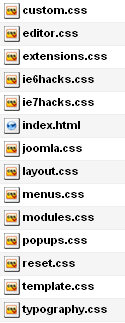 ą¤čĆąĄą┤ą┐ąŠą╗ąŠąČąĖą╝, čćč鹊 ąÆčŗ čāčüčéą░ąĮąŠą▓ąĖą╗ąĖ čłą░ą▒ą╗ąŠąĮ ąŠčé YooTheme [1]. ąÆčŗ ą╝ąŠąČąĄč鹥 čüčĆą░ąĘčā čüą┤ąĄą╗ą░čéčī ą┤ąĖą║ąĖąĄ ą┐čĆą░ą▓ą║ąĖ ą▓ąŠ ą▓čüąĄčģ čäą░ą╣ą╗ą░čģ CSS. ąÆąĄčĆąŠčÅčéąĮąŠ, čŹč鹊 ąĮąĄ ą▒čāą┤ąĄčé čāąČą░čüąĮąŠą╣ ą▓ąĄčēčīčÄ, ą┐ąŠčüą║ąŠą╗čīą║čā ąÆčŗ ą▓čüąĄą│ą┤ą░ čüą╝ąŠąČąĄč鹥 ąĘą░ąĮąŠą▓ąŠ ąĘą░ą│čĆčāąĘąĖčéčī ą▓čüąĄ ąĖčüčģąŠą┤ąĮčŗąĄ čäą░ą╣ą╗čŗ čłą░ą▒ą╗ąŠąĮą░, ąĄčüą╗ąĖ čćč鹊-č鹊 ą┐ąŠčłą╗ąŠ ą▓ 菹║čüą┐ąĄčĆąĖą╝ąĄąĮčéą░čģ ąĮąĄ čéą░ą║. ą¤čĆąĄą┤ą┐ąŠą╗ąŠąČąĖą╝, čćč鹊 ąÆčŗ čāčüčéą░ąĮąŠą▓ąĖą╗ąĖ čłą░ą▒ą╗ąŠąĮ ąŠčé YooTheme [1]. ąÆčŗ ą╝ąŠąČąĄč鹥 čüčĆą░ąĘčā čüą┤ąĄą╗ą░čéčī ą┤ąĖą║ąĖąĄ ą┐čĆą░ą▓ą║ąĖ ą▓ąŠ ą▓čüąĄčģ čäą░ą╣ą╗ą░čģ CSS. ąÆąĄčĆąŠčÅčéąĮąŠ, čŹč鹊 ąĮąĄ ą▒čāą┤ąĄčé čāąČą░čüąĮąŠą╣ ą▓ąĄčēčīčÄ, ą┐ąŠčüą║ąŠą╗čīą║čā ąÆčŗ ą▓čüąĄą│ą┤ą░ čüą╝ąŠąČąĄč鹥 ąĘą░ąĮąŠą▓ąŠ ąĘą░ą│čĆčāąĘąĖčéčī ą▓čüąĄ ąĖčüčģąŠą┤ąĮčŗąĄ čäą░ą╣ą╗čŗ čłą░ą▒ą╗ąŠąĮą░, ąĄčüą╗ąĖ čćč鹊-č鹊 ą┐ąŠčłą╗ąŠ ą▓ 菹║čüą┐ąĄčĆąĖą╝ąĄąĮčéą░čģ ąĮąĄ čéą░ą║.
ą×ą┤ąĮą░ą║ąŠ ąĄčüčéčī čüą┐ąŠčüąŠą▒ ą┐ąŠą╗čāčćčłąĄ. ąÜąŠą│ą┤ą░ ąÆčŗ čģąŠčéąĖč鹥 ą┐ąĄčĆąĄąĘą░ą┤ą░čéčī CSS ą▓ čłą░ą▒ą╗ąŠąĮąĄ, ąĖčüą┐ąŠą╗čīąĘčāą╣č鹥 ąŠčéą┤ąĄą╗čīąĮčāčÄ čéą░ą▒ą╗ąĖčåčā čüčéąĖą╗ąĄą╣. YooTheme čāąČąĄ čäą░ą║čéąĖč湥čüą║ąĖ čĆąĄą░ą╗ąĖąĘąŠą▓ą░ą╗ąĖ čŹčéčā čüčéčĆčāą║čéčāčĆčā ą▓ čüą▓ąŠąĖčģ čłą░ą▒ą╗ąŠąĮą░čģ. ą×ąĮąĖ ą┐ąŠą┤ą║ą╗čÄčćąĖą╗ąĖ ą┐čāčüč鹊ą╣ čäą░ą╣ą╗ CSS, ą║ąŠč鹊čĆčŗą╣ ąĖą╝ąĄąĄčé ąĖą╝čÅ custom.css, ąĖ ą║ąŠč鹊čĆčŗą╣ ąĘą░ą│čĆčāąČą░ąĄčéčüčÅ ą┐ąŠčüą╗ąĄ ą▓čüąĄčģ ą┤čĆčāą│ąĖčģ čäą░ą╣ą╗ąŠą▓ CSS. ąÆ ą┐ąŠčüą╗ąĄą┤ąĮąĄą╝ čäą░ą╣ą╗ąĄ custom.css ą╝ąŠąČąĮąŠ ą▓čüčéą░ą▓ąĖčéčī ą▓čüąĄ ą╝ąŠąĖ ąĖąĘą╝ąĄąĮąĄąĮąĖčÅ čüčéąĖą╗čÅ.
ąĢčüą╗ąĖ čÅ čģąŠčćčā ąŠą▒ąĮąŠą▓ąĖčéčī čüą▓ąŠą╣ čłą░ą▒ą╗ąŠąĮ, č鹊 ą╝ąŠą│čā ą┐čĆąŠčüč鹊 čüą║ąŠą┐ąĖčĆąŠą▓ą░čéčī čŹč鹊čé čäą░ą╣ą╗ custom.css, ąŠą▒ąĮąŠą▓ąĖčéčī ą╝ąŠą╣ čłą░ą▒ą╗ąŠąĮ ąĮą░ ą┐ąŠčüą╗ąĄą┤ąĮčÄčÄ ą▓ąĄčĆčüąĖčÄ ąĖ ąĘą░č鹥ą╝ ąĘą░ąĮąŠą▓ąŠ ą▓čŗą│čĆčāąĘąĖčéčī ąĮą░ čüą░ą╣čé čüčéą░čĆčŗą╣ custom.css. ąś čŹč鹊 ą▓čüąĄ, čćč鹊 ąĮčāąČąĮąŠ ą┤ą╗čÅ čüą╝ąĄąĮčŗ čüčéąĖą╗ąĄą╣!
[ąØąĄ ą┐ąŠą▓č鹊čĆčÅą╣č鹥 čüčéąĖą╗ąĖ, ąĄčüą╗ąĖ čŹč鹊 ąĮąĄ čéčĆąĄą▒čāąĄčéčüčÅ]
ą¤čĆąĖ ą┐čĆąŠąĄą║čéąĖčĆąŠą▓ą░ąĮąĖąĖ 菹╗ąĄą╝ąĄąĮč鹊ą▓ čüčéąĖą╗čÅ č湥čĆąĄąĘ CSS ą▓ą░ąČąĮąŠ ą▒čŗčéčī ą┐ąŠčüą╗ąĄą┤ąŠą▓ą░č鹥ą╗čīąĮčŗą╝. ąś ą┤ąĄčƹȹ░čéčī čéą░ą▒ą╗ąĖčåčā čüčéąĖą╗ąĄą╣ ą╝ąĖąĮąĖą╝ą░ą╗čīąĮąŠą│ąŠ čĆą░ąĘą╝ąĄčĆą░. ą» ąĖą╝ąĄčÄ ą▓ ą▓ąĖą┤čā, čćč鹊 ąĮąĄ ąĮčāąČąĮąŠ ą┐ąŠą▓č鹊čĆčÅčéčī čüčéąĖą╗ąĖ, ąĄčüą╗ąĖ ąĮčāąČąĮąŠ čüą╝ąĄąĮąĖčéčī čüčéąĖą╗čī 菹╗ąĄą╝ąĄąĮčéą░. ą¤čĆąĄą┤ą┐ąŠą╗ąŠąČąĖą╝, čćč鹊 ąÆčŗ ąĖą╝ąĄąĄč鹥 čüą╗ąĄą┤čāčÄčēąĖą╣ čüčéąĖą╗čī ą┤ą╗čÅ č鹥ą│ą░ H1 ą▓ ąŠčüąĮąŠą▓ąĮąŠą╝ čäą░ą╣ą╗ąĄ CSS (template.css ąĖą╗ąĖ ą┐ąŠą┤ąŠą▒ąĮąŠą╝):
h1 {
font-size:24px;
color:#d7d7d7;
margin-bottom:1em;
text-transform:uppercase;
}
ą×ą▒čŗčćąĮąŠ č鹥ą│ąĖ H ą▓čŗą▓ąŠą┤čÅčéčüčÅ ą┐ąŠą╗čāąČąĖčĆąĮčŗą╝ čłčĆąĖčäč鹊ą╝ (bold). ąÆčŗ ą╝ąŠąČąĄč鹥 ąĘą░čģąŠč鹥čéčī ą┤ąŠą▒ą░ą▓ąĖčéčī čüčéąĖą╗čī, čćč鹊ą▒čŗ ąĘą░čüčéą░ą▓ąĖčéčī č鹥ą│ ąĘą░ą│ąŠą╗ąŠą▓ą║ą░ ąĖčüą┐ąŠą╗čīąĘąŠą▓ą░čéčī ąŠą▒čŗčćąĮčŗą╣, ą░ ąĮąĄ ą┐ąŠą╗čāąČąĖčĆąĮčŗą╣, ą░ ąĮąĄ ą┐ąŠą╗čāąČąĖčĆąĮčŗą╣ čüčéąĖą╗čī čłčĆąĖčäčéą░. ąś ąŠą┤ąĮąŠą▓čĆąĄą╝ąĄąĮąĮąŠ ąÆčŗ ąĮąĄ čģąŠčéąĖč鹥 ąĖą╝ąĄčéčī ą┐čĆąĖą┐ąĖčüąĮčŗąĄ (uppercase) ą▒čāą║ą▓čŗ ą▓ H1. ąÜąŠąĮąĄčćąĮąŠ ąČąĄ, ąÆčŗ ą╝ąŠąČąĄč鹥 čüą┤ąĄą╗ą░čéčī čŹč鹊, ą┤ąŠą▒ą░ą▓ąĖą▓ čüą╗ąĄą┤čāčÄčēąĖą╣ ą║ąŠą┤ ą║ custom.css:
h1 {
font-size:24px;
color:#d7d7d7;
margin-bottom:1em;
text-transform:none;
font-weight:normal;
}
ąóą░ą║ąŠą╣ čüą┐ąŠčüąŠą▒ čĆą░ą▒ąŠčéą░ąĄčé, ąŠą┤ąĮą░ą║ąŠ čŹč鹊 ąĮąĄ ą▒čāą┤ąĄčé čģąŠčĆąŠčłąĖą╣ ą║ąŠą┤. ąÆčŗ ą┐ąŠą▓č鹊čĆąĖą╗ąĖ ą▓čüąĄ čüčéąĖą╗ąĖ ą┤ą░ąČąĄ ą║ąŠą│ą┤ą░ ąĮčāąČąĮąŠ ą▓čüąĄą│ąŠ ą╗ąĖčłčī ąĖąĘą╝ąĄąĮąĖčéčī ąŠą┤ąĖąĮ čüčéąĖą╗čī ąĖ ą┤ąŠą▒ą░ą▓ąĖčéčī ą┤čĆčāą│ąŠą╣. ąÆąŠčé čüą┐ąŠčüąŠą▒ ą┐ąŠą╗čāčćčłąĄ:
h1 {
text-transform:none;
font-weight:normal;
}
ąÆ čŹč鹊ą╝ čüą╗čāčćą░ąĄ ąÆčŗ č鹊ą╗čīą║ąŠ ą┤ąŠą▒ą░ą▓ą╗čÅąĄč鹥 čüčéąĖą╗ąĖ, ą║ąŠč鹊čĆčŗąĄ ąŠčéą╗ąĖčćą░čÄčéčüčÅ ąŠčé ąŠčĆąĖą│ąĖąĮą░ą╗čīąĮčŗčģ. ą×čüčéą░ą╗čīąĮčŗąĄ čüčéąĖą╗ąĖ ąŠčüčéą░čÄčéčüčÅ ąĮąĄčéčĆąŠąĮčāčéčŗą╝ąĖ.
[ąöą╗čÅ ą┐čĆąŠą▓ąĄčĆą║ąĖ ąÆą░čłąĄą│ąŠ CSS ąĖčüą┐ąŠą╗čīąĘčāą╣č鹥 Firebug]
ą×ą┤ąĖąĮ ąĖąĘ ąĖąĮčüčéčĆčāą╝ąĄąĮč鹊ą▓, ą║ąŠč鹊čĆčŗą╣ čÅ ąĖčüą┐ąŠą╗čīąĘčāčÄ ą┤ą╗čÅ ą┐čĆąŠą▓ąĄčĆą║ąĖ ą╝ąŠąĄą│ąŠ CSS, ąĮą░ąĘčŗą▓ą░ąĄčéčüčÅ Firebug [2]. ąŁč鹊 ą░ą┤ą┤ąŠąĮ ą┤ą╗čÅ Firefox, ą║ąŠč鹊čĆčŗą╣ ą┤ą░ąĄčé ąÆą░ą╝ ąĮąĄą║ąŠč鹊čĆčāčÄ ąĖąĮč乊čĆą╝ą░čåąĖčÄ ąŠ čüčéčĆčāą║čéčāčĆąĄ CSS ąĖ HTML ąĮą░ WEB-čüčéčĆą░ąĮąĖčåąĄ. ą¦č鹊-č鹊 ą┐ąŠčģąŠąČąĄąĄ čĆąĄą░ą╗ąĖąĘąŠą▓ą░ąĮąŠ čéą░ą║ąČąĄ ą▓ ą▒čĆą░čāąĘąĄčĆąĄ Chrome. ąÜąŠą│ą┤ą░ čā ąÆą░čü ąĖąĮčüčéą░ą╗ą╗ąĖčĆąŠą▓ą░ąĮ Firebug, ąÆčŗ ą╝ąŠąČąĄč鹥 čēąĄą╗ą║ąĮčāčéčī ą┐čĆą░ą▓ąŠą╣ ą║ąĮąŠą┐ą║ąŠą╣ ą╝čŗčłąĖ ąĮą░ 菹╗ąĄą╝ąĄąĮč鹥 ąŠč鹊ą▒čĆą░ąČąĄąĮąĮąŠą╣ čüčéčĆą░ąĮąĖčćą║ąĖ ąĖ ą▓čŗą▒čĆą░čéčī 'Inspect element'. ąÆ ąĮąĖąČąĮąĄą╣ čćą░čüčéąĖ 菹║čĆą░ąĮą░ ąŠčéą║čĆąŠąĄčéčüčÅ ąŠą║ąĮąŠ Firebug. ąÆ ąĮąĄą╝ ąÆčŗ ą╝ąŠąČąĄč鹥 ą┐čĆąŠčüą╝ąŠčéčĆąĄčéčī čüčéčĆčāą║čéčāčĆčā HTML (čüą╗ąĄą▓ą░) ąĖ CSS (čüą┐čĆą░ą▓ą░).
ąóąĄą┐ąĄčĆčī ą╝ąŠąČąĮąŠ ąĮą░čćą░čéčī ąĘą░ą▒ą░ą▓ą╗čÅčéčīčüčÅ! ąŁą║čüą┐ąĄčĆąĖą╝ąĄąĮčéąĖčĆčāą╣č鹥 čü CSS ą┐čĆčÅą╝ąŠ ą▓ ąŠą║ąĮąĄ Firebug. ąźąŠčéąĖč鹥 ą┐ąŠą╝ąĄąĮčÅčéčī ą┐ąŠą╗ąĄ/ąŠčéčüčéčāą┐ 菹╗ąĄą╝ąĄąĮčéą░? ą”ą▓ąĄčé č乊ąĮą░? ąŻą┤ą░ą╗ąĖčéčī čĆą░ą╝ą║čā? ąøčÄą▒ą░čÅ ą┐ąŠą┤čüčéčĆąŠą╣ą║ą░ čüčéąĖą╗čÅ, ą║ąŠč鹊čĆčāčÄ ąÆčŗ čģąŠč鹥ą╗ąĖ ą▒čŗ ą┐ąŠą┐čĆąŠą▒ąŠą▓ą░čéčī, ą▒čāą┤ąĄčé ąĮąĄą╝ąĄą┤ą╗ąĄąĮąĮąŠ ąŠč鹊ą▒čĆą░ąČąĄąĮą░ ą▓ ą▒čĆą░čāąĘąĄčĆąĄ, ą║ąŠą│ą┤ą░ ąÆčŗ ą┐ąŠą╝ąĄąĮčÅąĄč鹥 čüąŠąŠčéą▓ąĄčéčüčéą▓čāčÄčēąĖą╣ 菹╗ąĄą╝ąĄąĮčé. ąÜąŠąĮąĄčćąĮąŠ, ąĄčüą╗ąĖ ąÆčŗ ąŠą▒ąĮąŠą▓ąĖč鹥 čüčéčĆą░ąĮąĖčåčā, č鹊 čüčéąĖą╗čī ą┐ąĄčĆąĄąĘą░ą│čĆčāąĘąĖčéčüčÅ, ąĖ ąÆą░čłąĖ ąĖąĘą╝ąĄąĮąĄąĮąĖčÅ ą▒čāą┤čāčé ą┐ąŠč鹥čĆčÅąĮčŗ. ąóą░ą║ čćč鹊 ą║ąŠą│ą┤ą░ ąÆčŗ čüčéą░ąĮąĄč鹥 ą┤ąŠą▓ąŠą╗čīąĮčŗ ą┐čĆąŠą┤ąĄą╗ą░ąĮąĮčŗą╝ąĖ ąĖąĘą╝ąĄąĮąĄąĮąĖčÅą╝ąĖ, čüą║ąŠą┐ąĖčĆčāą╣č鹥 CSS ą▓ ąÆą░čł čäą░ą╣ą╗ custom.css ąĖ ą▓čŗą│čĆčāąĘąĖč鹥 ąĄą│ąŠ ąĮą░ čüąĄčĆą▓ąĄčĆ.
ąĪą╝. čéą░ą║ąČąĄ "8 ą▒ąĄčüą┐ą╗ą░čéąĮčŗčģ čĆą░čüčłąĖčĆąĄąĮąĖą╣ Firefox, ą║ąŠč鹊čĆčŗą╣ ą┤ąŠą╗ąČąĄąĮ ąĖą╝ąĄčéčī ą║ą░ąČą┤čŗą╣ ą┐ąŠą╗čīąĘąŠą▓ą░č鹥ą╗čī Joomla" [3].
[ąŻą┤ą░ą╗ąĖč鹥 ąĮąĄą╝ąĮąŠą│ąŠ ą▓čĆąĄą╝ąĄąĮąĖ ąĖąĘčāč湥ąĮąĖčÄ CSS]
ą» ą▓ąĄčĆčÄ, čćč鹊 ą║ą░ąČą┤čŗą╣ ą┐ąŠą╗čīąĘąŠą▓ą░č鹥ą╗čī Joomla / WEB-ą┤ąĖąĘą░ą╣ąĮąĄčĆ ą┤ąŠą╗ąČąĄąĮ ą▒čŗčéčī ąĘąĮą░ą║ąŠą╝ čü CSS ąĖ ąĘąĮą░čéčī HTML ąĮą░ąĖąĘčāčüčéčī. ąŁč鹊 čüąĖą╗čīąĮąŠ čāą┐čĆąŠčüčéąĖčé ą╝ąŠą┤ąĖčäąĖą║ą░čåąĖčÄ ąÆą░čłąĖčģ čłą░ą▒ą╗ąŠąĮąŠą▓ ąĖ ą┐ąŠąĘą▓ąŠą╗ąĖčé ą╗ąĄą│ą║ąŠ ą┤ąŠčüčéąĖčćčī čéą░ą║ąŠą│ąŠ čĆąĄąĘčāą╗čīčéą░čéą░, ą║ąŠč鹊čĆčŗą╣ ąÆą░ą╝ ąĮčāąČąĄąĮ (ąĖą╗ąĖ ąĮčāąČąĄąĮ ą║ą╗ąĖąĄąĮčéčā).
ąŁč鹊 ąĮąĄ ą┐ąŠčģąŠąČąĄ ąĮą░ ąĖąĘčāč湥ąĮąĖąĄ PHP. ą× PHP čÅ ąĘąĮą░čÄ čüąŠą▓čüąĄą╝ ą╝ą░ą╗ąŠ. ą×ą┤ąĮą░ą║ąŠ HTML ąĖ CSS čüąŠčüčéą░ą▓ą╗čÅčÄčé ą╝ąŠčÄ ą▓č鹊čĆčāčÄ ąĮą░čéčāčĆčā. ą¤ąŠčŹč鹊ą╝čā čÅ čāą┤ąĄą╗ąĖą╗ ą▓čĆąĄą╝čÅ ąĖ ą▓ą╗ąŠąČąĖą╗ čāčüąĖą╗ąĖčÅ ą▓ ąŠą▒čāč湥ąĮąĖąĄ ąĖ ą┐čĆą░ą║čéąĖą║čā ąĖčüą┐ąŠą╗čīąĘąŠą▓ą░ąĮąĖčÅ čŹčéąĖčģ ąĮą░ą▓čŗą║ąŠą▓. ąŁč鹊 ąŠčüąŠą▒ąĄąĮąĮąŠ čüą┐čĆą░ą▓ąĄą┤ą╗ąĖą▓ąŠ ąĖą╝ąĄąĮąĮąŠ ą┤ą╗čÅ CSS.
[CSS ąĖ Joomla: čü č湥ą│ąŠ ą┐čĆąŠčēąĄ ą▓čüąĄą│ąŠ ąĮą░čćą░čéčī?]
ąĪą░ą╝čŗą╣ ą┐čĆąŠčüč鹊ą╣ čüą┐ąŠčüąŠą▒ ąĮą░čćą░čéčī ąŠą▒čāč湥ąĮąĖąĄ - ą┐čĆąŠčüč鹊 ą┐ąŠčüą╝ąŠčéčĆąĄčéčī ąĮą░ čüąŠą┤ąĄčƹȹĖą╝ąŠąĄ čüą▓ąŠąĄą│ąŠ čüčāčēąĄčüčéą▓čāčÄčēąĄą│ąŠ čäą░ą╣ą╗ą░ template.css. ą¤čĆąŠčüą╝ąŠčéčĆąĖč鹥 ąĄą│ąŠ čüčéčĆčāą║čéčāčĆčā, ąĖ ą┐ąŠą┐čĆąŠą▒čāą╣č鹥 ą┐ąŠą╝ąĄąĮčÅčéčī ąĮąĄą║ąŠč鹊čĆčŗąĄ ąĖąĘ čüčéąĖą╗ąĄą╣. ą¤ąĄčĆąĄą┤ čŹčéąĖą╝ ąĮąĄ ąĘą░ą▒čāą┤čīč鹥 čüą┤ąĄą╗ą░čéčī čĆąĄąĘąĄčĆą▓ąĮčāčÄ ą║ąŠą┐ąĖčÄ č鹥čģ čäą░ą╣ą╗ąŠą▓, ą║ąŠč鹊čĆčŗąĄ ąÆčŗ ą╝ąĄąĮčÅąĄč鹥.
ąĪąĮą░čćą░ą╗ą░ ąÆčŗ ą╝ąŠąČąĄč鹥 ą┐ąŠą┐čĆąŠą▒ąŠą▓ą░čéčī ą┐ąŠą╝ąĄąĮčÅčéčī č鹥ą│ąĖ ąĘą░ą│ąŠą╗ąŠą▓ą║ą░. ąźąŠčéąĖč鹥, čćč鹊ą▒čŗ ąĘą░ą│ąŠą╗ąŠą▓ąŠą║ H2 ą▒čŗą╗ ą┐ąŠą╝ąĄąĮčīčłąĄ? ąØąĄčé ą┐čĆąŠą▒ą╗ąĄą╝ :). ąóąĄą┐ąĄčĆčī čā ąÆą░čü čĆą░ą▒ąŠčéą░ąĄčé ąĖąĘą╝ąĄąĮąĄąĮąĖąĄ ą▓čüąĄą│ąŠ čüą░ą╣čéą░, ą│ą┤ąĄ ą▓čüčéčĆąĄčćą░ąĄčéčüčÅ č鹥ą│ H2. ąöčĆčāą│ąĖąĄ č鹥ą│ąĖ, ą║ąŠč鹊čĆčŗąĄ čéą░ą║ąČąĄ ą╝ąŠąČąĄč鹥 ą┐ąŠą╝ąĄąĮčÅčéčī, čŹč鹊 č鹥ą│ čüčüčŗą╗ąŠą║ (link), č鹥ą│ p (ąĮą░ą┐čĆąĖą╝ąĄčĆ, ą┤ą╗čÅ ąĮą░čüčéčĆąŠą╣ą║ąĖ čĆą░čüčüč鹊čÅąĮąĖčÅ ą╝ąĄąČą┤čā čüčéčĆąŠą║ą░ą╝ąĖ), ąĖ č鹥ą│ąĖ UL ąĖ LI (ą╝ą░čĆą║ąĖčĆąŠą▓ą░ąĮąĮčŗą╣ čüą┐ąĖčüąŠą║ bullet list).
Joomla: č乊čĆą╝ą░čéąĖčĆąŠą▓ą░ąĮąĖąĄ čüą┐ąĖčüą║ąŠą▓ ul / li č湥čĆąĄąĘ čüčéąĖą╗ąĖ CSS
ąĪčéąĖą╗čī čüą┐ąĖčüą║ą░ ul / li ąĘą░ą┤ą░ąĄčéčüčÅ č湥čĆąĄąĘ čüąŠąŠčéą▓ąĄčéčüčéą▓čāčÄčēąĖą╣ čĆą░ąĘą┤ąĄą╗ čäą░ą╣ą╗ą░ templates\ąĖą╝čÅ_čłą░ą▒ą╗ąŠąĮą░\css\template_css.css. ąöą░ą╗ąĄąĄ ą▒čāą┤ąĄčé čĆą░čüčüą╝ąŠčéčĆąĄąĮąŠ čüąŠą┤ąĄčƹȹĖą╝ąŠąĄ template_css.css, ą▓ą╗ąĖčÅčÄčēąĄąĄ ąĮą░ ą▓ąĮąĄčłąĮąĖą╣ ą▓ąĖą┤ čüą┐ąĖčüą║ąŠą▓ ul / li.
1. ą×ą▒čēąĖą╣ čüčéąĖą╗čī, ą┤ąĄą╣čüčéą▓čāčÄčēąĖą╣ ą┤ą╗čÅ ą▓čüąĄą│ąŠ čüą░ą╣čéą░ (ąŠąĮ ąŠą▒čŗčćąĮąŠ ą▓ą╗ąĖčÅąĄčé ąĮą░ ąŠč鹊ą▒čĆą░ąČąĄąĮąĖąĄ čüą┐ąĖčüą║ąŠą▓ čĆą░ąĘą┤ąĄą╗ąŠą▓ ąĖ ą║ą░č鹥ą│ąŠčĆąĖą╣ čüą░ą╣čéą░), ąĘą░ą┤ą░ąĄčéčüčÅ ą║ąŠą┤ąŠą╝ čĆą░ąĘą┤ąĄą╗ą░ OVERALL SETTINGS.
/* ###################### OVERALL SETTINGS ###################### */
... čéčāčé ą┤čĆčāą│ąĖąĄ ąĮą░čüčéčĆąŠą╣ą║ąĖ ...
ul {
margin : 0px 0px 0px 10px;
}
li {
list-style : inside url(../images/arrow.gif) 2px;
list-style-image : url(../images/arrow.gif);
}
... čéčāčé ą┤čĆčāą│ąĖąĄ ąĮą░čüčéčĆąŠą╣ą║ąĖ ...
ą£ą░ą╗ąĄąĮčīą║ą░čÅ ą║ą░čĆčéąĖąĮą║ą░ arrow.gif ąĘą░ą┤ą░ąĄčé ą▓ąĮąĄčłąĮąĖą╣ ą▓ąĖą┤ ąĮą░čćą░ą╗ą░ čüčéčĆąŠą║ąĖ čüą┐ąĖčüą║ą░. ąĢčüą╗ąĖ ą┐čāčéčī ą┤ąŠ ą║ą░čĆčéąĖąĮą║ąĖ ąĮąĄą┐čĆą░ą▓ąĖą╗čīąĮčŗą╣, ąĖą╗ąĖ ąŠąĮą░ ąŠčéčüčāčéčüčéą▓čāąĄčé, č鹊 ą▓ą╝ąĄčüč鹊 ą║ą░čĆčéąĖąĮą║ąĖ ą▒čāą┤ąĄčé ąĮą░čĆąĖčüąŠą▓ą░ąĮą░ ąČąĖčĆąĮą░čÅ č鹊čćą║ą░.
2. ą£ąŠąČąĮąŠ ąĘą░ą┤ą░čéčī ąŠčéą┤ąĄą╗čīąĮčŗąĄ čüčéąĖą╗ąĖ (ąŠčéą╗ąĖčćą░čÄčēąĖąĄčüčÅ ą▓ąĮąĄčłąĮąĖą╝ ą▓ąĖą┤ąŠą╝) ą┤ą╗čÅ ąŠčéą┤ąĄą╗čīąĮčŗčģ ą╝ąŠą┤čāą╗ąĄą╣ čüą░ą╣čéą░. ąÆąŠčé ąĮą░ą┐čĆąĖą╝ąĄčĆ, ą║ą░ą║ ąĘą░ą┤ą░čéčī čüą┐ąĄčåąĖą░ą╗čīąĮčŗą╣ ą▓ąĮąĄčłąĮąĖą╣ ą▓ąĖą┤ ą┤ą╗čÅ ą╝ąŠą┤čāą╗čÅ mostread (čŹč鹊čé ą╝ąŠą┤čāą╗čī ą┐ąŠą║ą░ąĘčŗą▓ą░ąĄčé čüą┐ąĖčüąŠą║ čüą░ą╝čŗčģ ą┐ąŠą┐čāą╗čÅčĆąĮčŗčģ čüčéą░č鹥ą╣ čüą░ą╣čéą░), ą┐čĆąŠčüč鹊 ą┤ąŠą▒ą░ą▓ąĖą▓ čŹč鹊čé ą║ąŠą┤ ą▓ ą║ąŠąĮąĄčå čäą░ą╣ą╗ą░ template_css.css:
ul.mostread {
padding:0px;
margin-left:15px;
}
li.mostread {
padding-bottom:5px;
list-style-image : none;
}
[ąĀąĄą║ąŠą╝ąĄąĮą┤čāąĄą╝ą░čÅ ą╗ąĖč鹥čĆą░čéčāčĆą░ ą┐ąŠ CSS]
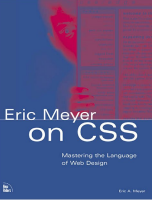 ą¦č鹊ą▒čŗ ą▓čŗčāčćąĖčéčī CSS, čÅ ą▓čüąĄą│ą┤ą░ čĆąĄą║ąŠą╝ąĄąĮą┤čāčÄ ą║ąĮąĖą│ąĖ ą┐ąŠ CSS ą│čāčĆčā Eric Meyer. ąŻ ąĮąĄą│ąŠ ą╝ąŠąČąĮąŠ ą┐ąŠą╗čāčćąĖčéčī čģąŠčĆąŠčłąĄąĄ ą┐ąŠąĮąĖą╝ą░ąĮąĖąĄ ąĖ ą▒ąŠą╗čīčłąĖąĄ ąĘąĮą░ąĮąĖčÅ CSS. ą×ąĮ ąŠą┐ąĖčüčŗą▓ą░ąĄčé ąĖčüą┐ąŠą╗čīąĘąŠą▓ą░ąĮąĖąĄ CSS ą┐ąŠąĮčÅčéąĮčŗą╝ čÅąĘčŗą║ąŠą╝ ąĖ ą┤ą░ąĄčé ą╝ąĮąŠą│ąŠ ą┐čĆą░ą║čéąĖč湥čüą║ąĖčģ ą┐čĆąĖą╝ąĄčĆąŠą▓ ą▓ čüą▓ąŠąĖčģ ą║ąĮąĖą│ą░čģ. ą£ąŠąĄą╣ ą┐ąĄčĆą▓ąŠą╣ ą║ąĮąĖąČą║ąŠą╣ ą┐ąŠ CSS ą▒čŗą╗ą░ "Eric Meyer on CSS", ąĖ ąŠąĮą░ ą╝ąĮąŠą│ąŠą╝čā ą╝ąĄąĮčÅ ąĮą░čāčćąĖą╗ą░. ąØą░ą┐čĆąĖą╝ąĄčĆ, ą▓ ą║ąĮąĖą│ąĄ ą┐ąŠą║ą░ąĘą░ąĮ ą▓ąĄčüčī ą┐čĆąŠčåąĄčüčü ą┐ąĄčĆąĄčģąŠą┤ą░ čü ą┤ąĖąĘą░ą╣ąĮą░, ąŠčüąĮąŠą▓ą░ąĮąĮąŠą│ąŠ ąĮą░ čéą░ą▒ą╗ąĖčåą░čģ, ą▓ ą┤ąĖąĘą░ą╣ąĮ, ąŠčüąĮąŠą▓ą░ąĮąĮčŗą╣ ąĮą░ CSS. ąĪ ąŠą▒čŖčÅčüąĮąĄąĮąĖąĄą╝ ą║ą░ąČą┤ąŠą│ąŠ čłą░ą│ą░ ąĮą░ čŹč鹊ą╝ ą┐čāčéąĖ. ą¦č鹊ą▒čŗ ą▓čŗčāčćąĖčéčī CSS, čÅ ą▓čüąĄą│ą┤ą░ čĆąĄą║ąŠą╝ąĄąĮą┤čāčÄ ą║ąĮąĖą│ąĖ ą┐ąŠ CSS ą│čāčĆčā Eric Meyer. ąŻ ąĮąĄą│ąŠ ą╝ąŠąČąĮąŠ ą┐ąŠą╗čāčćąĖčéčī čģąŠčĆąŠčłąĄąĄ ą┐ąŠąĮąĖą╝ą░ąĮąĖąĄ ąĖ ą▒ąŠą╗čīčłąĖąĄ ąĘąĮą░ąĮąĖčÅ CSS. ą×ąĮ ąŠą┐ąĖčüčŗą▓ą░ąĄčé ąĖčüą┐ąŠą╗čīąĘąŠą▓ą░ąĮąĖąĄ CSS ą┐ąŠąĮčÅčéąĮčŗą╝ čÅąĘčŗą║ąŠą╝ ąĖ ą┤ą░ąĄčé ą╝ąĮąŠą│ąŠ ą┐čĆą░ą║čéąĖč湥čüą║ąĖčģ ą┐čĆąĖą╝ąĄčĆąŠą▓ ą▓ čüą▓ąŠąĖčģ ą║ąĮąĖą│ą░čģ. ą£ąŠąĄą╣ ą┐ąĄčĆą▓ąŠą╣ ą║ąĮąĖąČą║ąŠą╣ ą┐ąŠ CSS ą▒čŗą╗ą░ "Eric Meyer on CSS", ąĖ ąŠąĮą░ ą╝ąĮąŠą│ąŠą╝čā ą╝ąĄąĮčÅ ąĮą░čāčćąĖą╗ą░. ąØą░ą┐čĆąĖą╝ąĄčĆ, ą▓ ą║ąĮąĖą│ąĄ ą┐ąŠą║ą░ąĘą░ąĮ ą▓ąĄčüčī ą┐čĆąŠčåąĄčüčü ą┐ąĄčĆąĄčģąŠą┤ą░ čü ą┤ąĖąĘą░ą╣ąĮą░, ąŠčüąĮąŠą▓ą░ąĮąĮąŠą│ąŠ ąĮą░ čéą░ą▒ą╗ąĖčåą░čģ, ą▓ ą┤ąĖąĘą░ą╣ąĮ, ąŠčüąĮąŠą▓ą░ąĮąĮčŗą╣ ąĮą░ CSS. ąĪ ąŠą▒čŖčÅčüąĮąĄąĮąĖąĄą╝ ą║ą░ąČą┤ąŠą│ąŠ čłą░ą│ą░ ąĮą░ čŹč鹊ą╝ ą┐čāčéąĖ.
ąöčĆčāą│ąŠą╣ čģąŠčĆąŠčłąĖą╣ ąĖčüč鹊čćąĮąĖą║ ąĘąĮą░ąĮąĖą╣ - A List Apart [4]. ąŁč鹊 čüą░ą╣čé, ą┐ąŠčüą▓čÅčēąĄąĮąĮčŗą╣ WEB-čĆą░ąĘčĆą░ą▒ąŠčéą║ąĄ, ąĖ ąĮą░ ąĮąĄą╝ ąŠą┐ąĖčüčŗą▓ą░čÄčéčüčÅ ąĮąĄą║ąŠč鹊čĆčŗąĄ č鹥čģąĮąĖą║ąĖ ąĖčüą┐ąŠą╗čīąĘąŠą▓ą░ąĮąĖčÅ CSS. "ą¢čāčĆąĮą░ą╗ A List Apart ąĖčüčüą╗ąĄą┤čāąĄčé ą┐čĆąŠąĄą║čéąĖčĆąŠą▓ą░ąĮąĖąĄ, čĆą░ąĘčĆą░ą▒ąŠčéą║čā ąĖ ąĘąĮą░č湥ąĮąĖąĄ web-ą║ąŠąĮč鹥ąĮčéą░, čü ąŠčüąŠą▒čŗą╝ ą░ą║čåąĄąĮč鹊ą╝ ąĮą░ WEB-čüčéą░ąĮą┤ą░čĆčéčŗ ąĖ čüą░ą╝čāčÄ ą╗čāčćčłčāčÄ ą┐čĆą░ą║čéąĖą║čā." ąöąĄą╣čüčéą▓ąĖč鹥ą╗čīąĮąŠ ąĘą┤ąŠčĆąŠą▓ąŠ!
ąĢčüčéčī ą╗ąĖ čā ą▓ą░čü ą┤čĆčāą│ąĖąĄ čĆąĄą║ąŠą╝ąĄąĮą┤čāąĄą╝čŗąĄ čĆąĄčüčāčĆčüčŗ ą┤ą╗čÅ ąĖąĘčāč湥ąĮąĖčÅ CSS? ą¤ąŠą┤ąĄą╗ąĖč鹥čüčī ąĖą╝ąĖ ą▓ ą║ąŠą╝ą╝ąĄąĮčéą░čĆąĖčÅčģ!
[ąĪčüčŗą╗ą║ąĖ]
1. ą©ą░ą▒ą╗ąŠąĮčŗ www.yootheme.com.
2. Firebug, čĆą░čüčłąĖčĆąĄąĮąĖąĄ ą┤ą╗čÅ Firefox (č鹥čüčéąĖčĆąŠą▓ą░ąĮąĖąĄ CSS).
3. Joomla: 8 ą▒ąĄčüą┐ą╗ą░čéąĮčŗčģ čĆą░čüčłąĖčĆąĄąĮąĖą╣ ą┤ą╗čÅ FireFox, ą║ąŠč鹊čĆčŗąĄ ą┤ąŠą╗ąČąĮčŗ ą▒čŗčéčī ą▓ ą░čĆčüąĄąĮą░ą╗ąĄ ą┐ąŠą╗čīąĘąŠą▓ą░č鹥ą╗čÅ.
4. www.alistapart.com.
5. Tutorial: How to add module positions to a Joomla template - part 1.
6. Joomla: ą║ą░ą║ ą┤ąŠą▒ą░ą▓ąĖčéčī ąŠčéą┤ąĄą╗čīąĮčŗą╣ CSS ą┤ą╗čÅ čüčéą░čéčīąĖ?
7. CSS Design: ąŻą║čĆąŠčēąĄąĮąĖąĄ čüą┐ąĖčüą║ąŠą▓. |

ąÜąŠą╝ą╝ąĄąĮčéą░čĆąĖąĖ
RSS ą╗ąĄąĮčéą░ ą║ąŠą╝ą╝ąĄąĮčéą░čĆąĖąĄą▓ čŹč鹊ą╣ ąĘą░ą┐ąĖčüąĖ